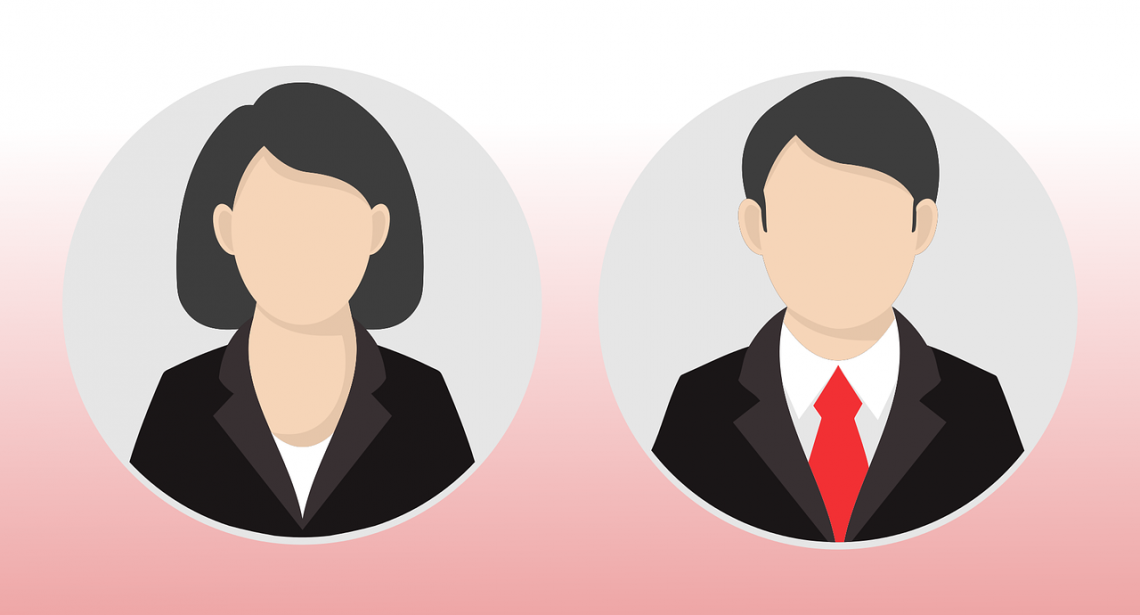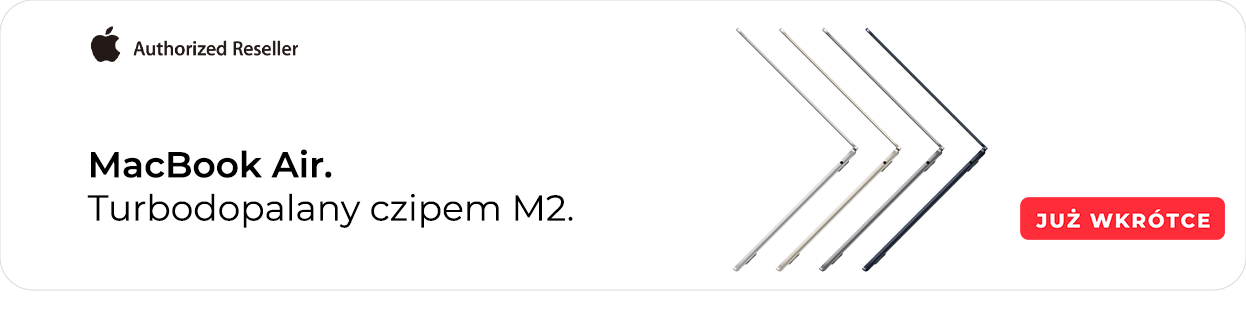Smartfon, to urządzenie bardzo prywatne. Mamy tam nasze wiadomości, nasze zdjęcia czy wreszcie, nasze programy. Generalnie, wszystko, co posiadamy na naszym telefonie jest nasze. A co, jeśli akurat musicie udostępnić komuś swoje urządzenie i obawiacie się o prywatność zawartych tam danych? Nic prostszego – wystarczy stworzyć konto dodatkowego użytkownika. Zobaczcie, jak to zrobić.
Krótki wstęp – dodatkowe konto użytkownika
Warto, żebyście wiedzieli o tym, że wielu producentów kładzie coraz to większy nacisk na prywatność. Możemy zabezpieczyć galerię zdjęć odciskiem palca, klonować aplikacje czy wydzielić na urządzeniu tak zwaną bezpieczną przestrzeń. Trudno jednak oczekiwać, żeby każdy wiedział, gdzie tych poszczególnych funkcji szukać. Mało tego, różnią się one w zależności od producenta, z którego smartfona korzystacie. Na szczęście jest pewien uniwersalny, prosty trick.
Tworzenie konta użytkownika krok po kroku
Powyższy wideo-poradnik w zasadzie wyczerpał temat, jednak muszę założyć, że nie zawsze macie dobre warunki ku temu, aby oglądać materiał wideo. Wiadomo, chociażby w pracy bywa to czasem problematyczne 
#1 Ustawienia -> Użytkownicy i konta
Wejdźcie do ustawień Waszego smartfona. Jeśli nie będziecie mieli skrótu na pulpicie, pociągnijcie górną belkę nawigacyjną w dół. Następnie musicie odnaleźć charakterystyczną ikonę zębatki i raz na nią tapnąć palcem. Kolejnym krokiem będzie włączenie podmenu Użytkownicy i konta, gdzie powinniście zobaczyć widok zbliżony do tego:
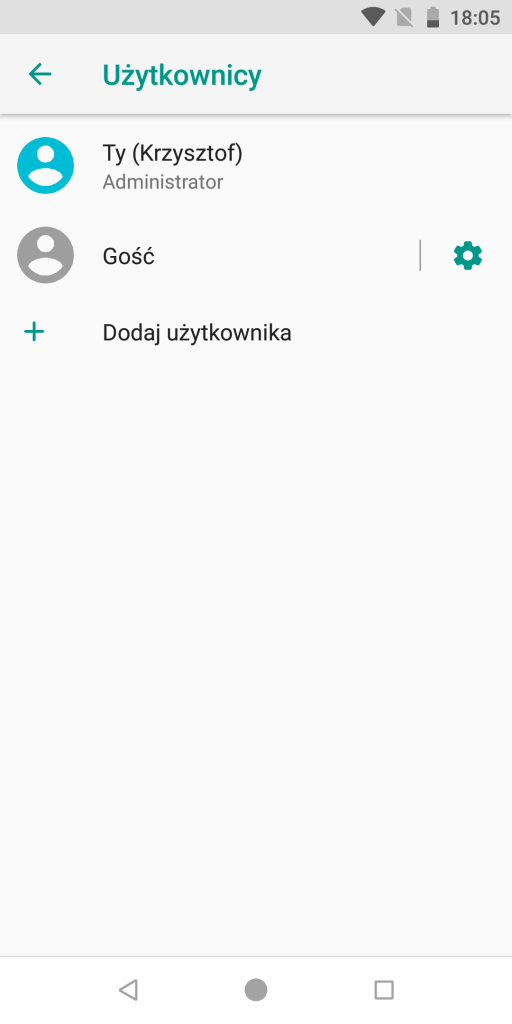
Nie przejmujcie się, jeśli w Waszym smartfonie wygląd menu będzie nieco inny. Tutaj wiele zależy od producenta. Gdybyście nie byli w stanie odnaleźć tego elementu podmenu, wpiszcie w wyszukiwarkę frazę „użytkownicy”. Smartfon powinien wyświetlić Wam wyniki, które pomogą Wam dotrzeć do odpowiedniego podmenu w ustawieniach.
#2 Dodaj użytkownika
Musimy teraz wybrać zakładkę „Dodaj użytkownika”, tapnąć na nią, a następnie zgodzić się na zasady użytkowania.
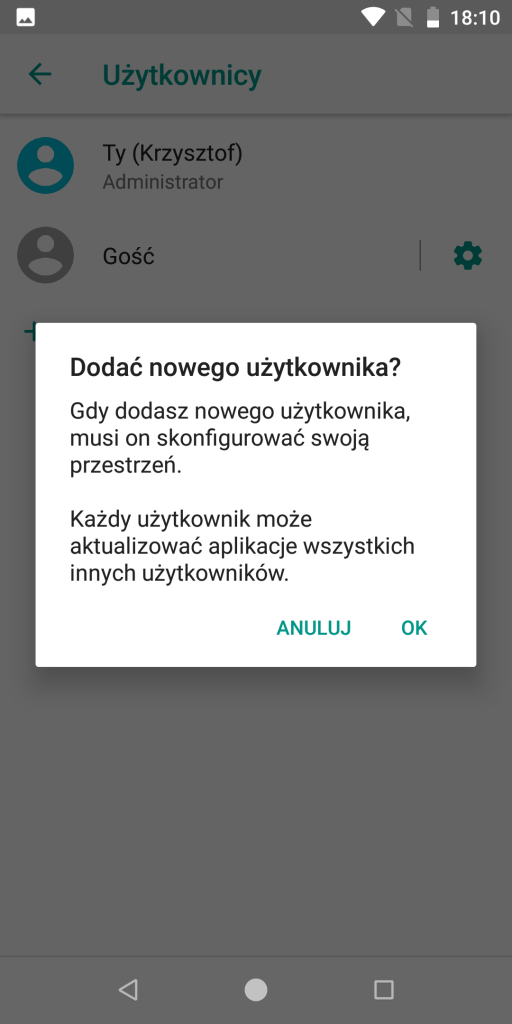
#3 Konfiguracja ustawień i profilu
Kolejnym krokiem jest konfiguracja ustawień dla nowego konta. W dużej mierze pokrywa się ona z naszą pierwszą konfiguracją, której dokonywaliśmy podczas pierwszego uruchomienia smartfona. Ustawimy m.in. dane naszego połączenia sieciowego, zalogujemy się do naszego konta Google, będziemy mieli też możliwość skonfigurowania ustawień prywatności. Użytkownik zostanie też poproszony o podanie swojej nazwy, aby odróżnić to konto od konta właściciela smartfona.
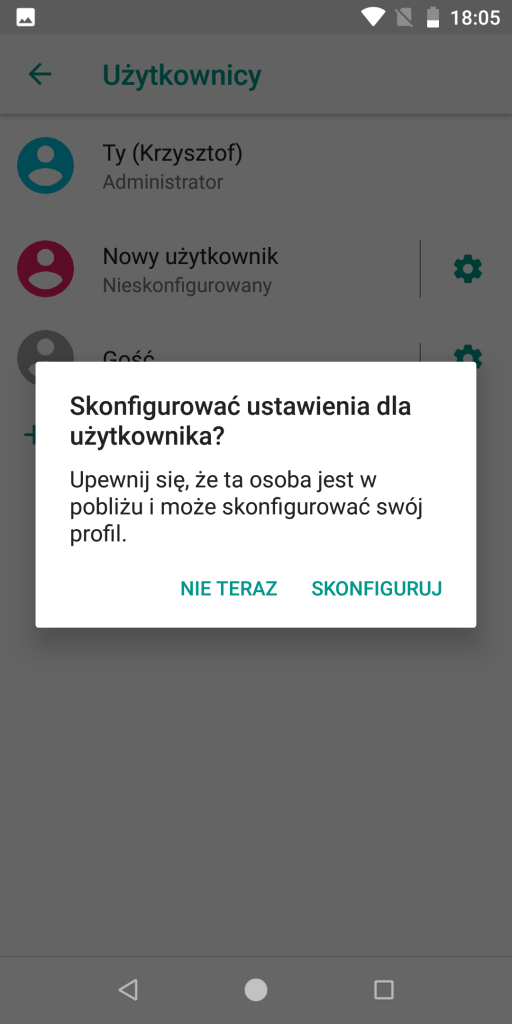
#4 Nowy użytkownik
Po zatwierdzeniu danych, zostanie wyświetlony ekran główny i będziemy mogli korzystać ze smartfona już jako nowy użytkownik. Jeśli podaliście dane konta Google, nic nie stoi na przeszkodzie ku temu, aby móc korzystać z aplikacji Google Play lub innych usług powiązanych z ekosystemem Google. Jeśli nie zalogowaliście się na konto, a doszliście do wniosku, że jednak brakuje Wam Waszych ulubionych programów, wystarczy po prostu podać swój login i hasło w aplikacji Sklep Play.
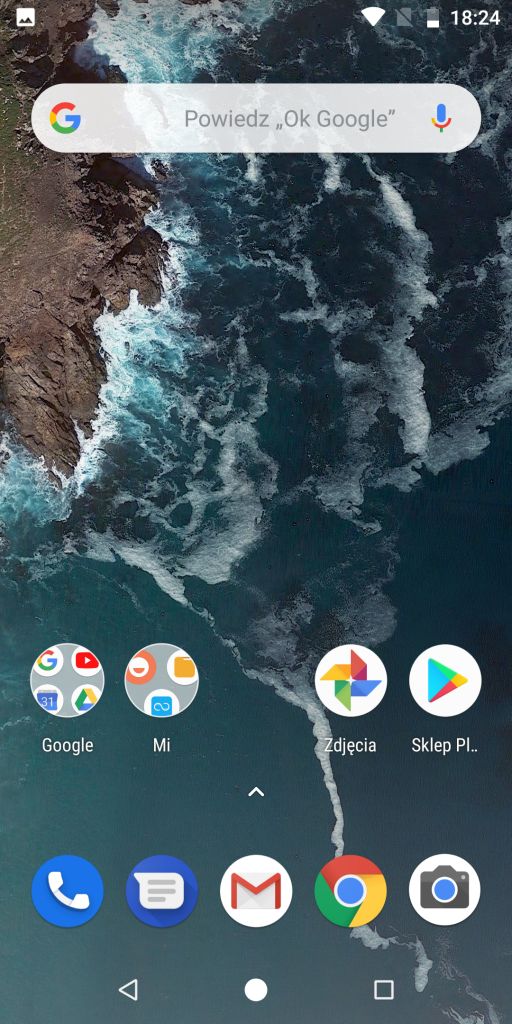
#5 Przełączanie się między kontami
Po zakończeniu całego procesu, będziecie mogli przełączać się między kontami użytkowników w zależności od potrzeb. Trzeba w tym celu wejść do podmenu Użytkownicy i konta, a następnie tapnąć palcem na konto, z którego w danej chwili chcecie skorzystać. Kończąc, warto przypomnieć, że możemy szybko usunąć nowego użytkownika. W tym celu musimy zalogować się na konto właściciela telefonu, a następnie w menu wybrać odpowiednią opcję. Cały proces trwa zaledwie kilka chwil.
zdjęcie główne z: Pixabay